Criar um Novo Cluster
Podem ser criados novos clusters através da CLI do CycleCloud ou de um browser. Os clusters são criados a partir de modelos, que podem ser ficheiros de texto no disco ou podem ter sido importados para o servidor de aplicações CycleCloud.
Este artigo mostra-lhe como criar um novo cluster a partir de um modelo existente. Leia mais sobre os modelos de cluster do CycleCloud.
Utilizar um Browser
Clique no botão Adicionar localizado no canto inferior esquerdo da página clusters. Esta ação irá apresentar uma lista de ícones, cada um representando um modelo de cluster a partir do qual o novo cluster será criado. Se quiser importar um novo modelo de cluster para que seja apresentado nesta página, veja Importar um Modelo de Cluster abaixo. Selecione um dos modelos e introduza um nome exclusivo para o novo cluster.
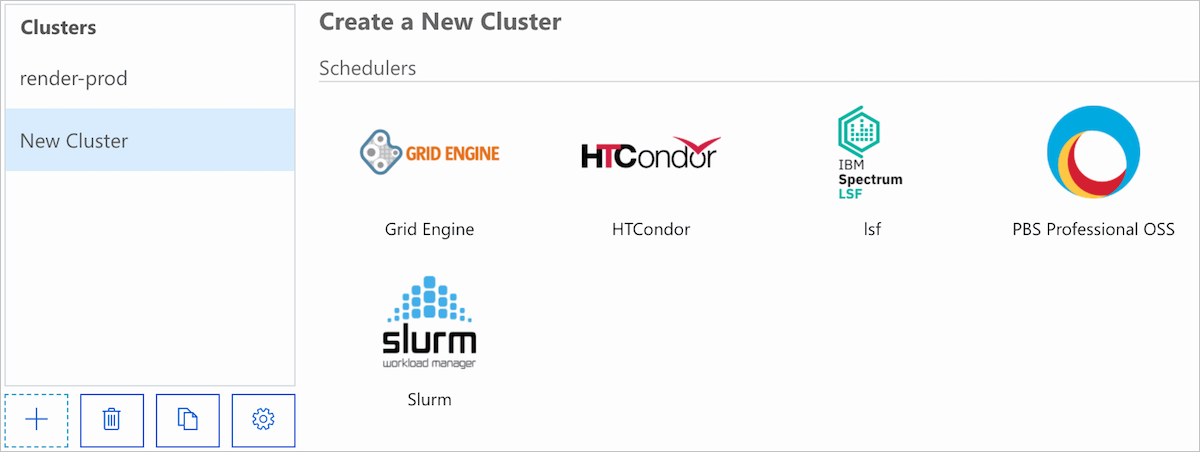
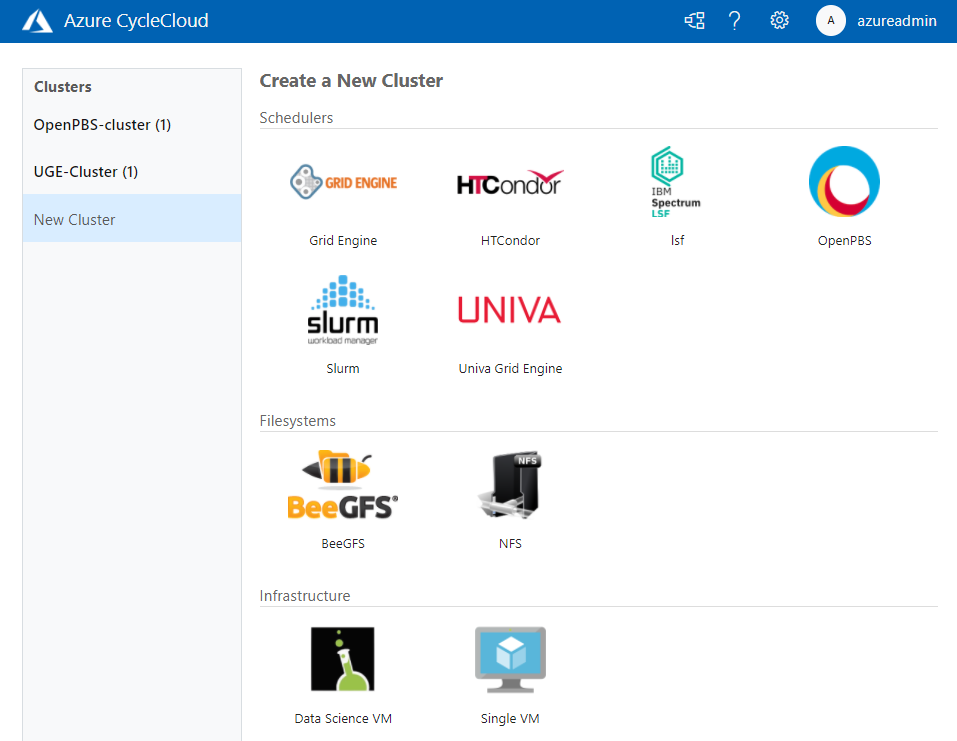
Preencha o novo formulário de cluster e prima Guardar para criar o novo cluster. Mais tarde, pode alterar estes valores com Editar na página do cluster, embora a maioria das alterações exijam que o cluster seja terminado primeiro.
O formulário de cluster em si baseia-se em duas coisas: os parâmetros do cluster, que estão agrupados em secções e secções automáticas adicionadas pelo CycleCloud.
Parâmetros do Cluster
Os parâmetros no formulário variam consoante o modelo de cluster, mas abaixo encontram-se alguns que são normalmente necessários:
A região determina a região dos nós no cluster. Alterar a região também pode afetar os tipos de VMs que estão disponíveis, bem como a capacidade e a quota.
O ID da sub-rede controla a rede virtual e a sub-rede na qual os nós são iniciados. As novas sub-redes podem ser criadas através do Portal do Azure ou da CLI e serão automaticamente detetadas após um pequeno período de tempo.
Max Cores limita o número de nós que serão dimensionados automaticamente com base no número total de núcleos em execução.
As credenciais estão associadas a uma única subscrição e podem alterar os valores de muitas das outras opções de cluster. Por exemplo, a seleção de credenciais associadas a Azure Government irá limitar as regiões disponíveis.
Devolver Proxy se selecionado, os nós comunicarão novamente com o servidor da aplicação CycleCloud através de um proxy em execução no nó principal do cluster. Selecione esta opção se o acesso direto à rede ao CycleCloud estiver bloqueado a partir dos nós de cluster.
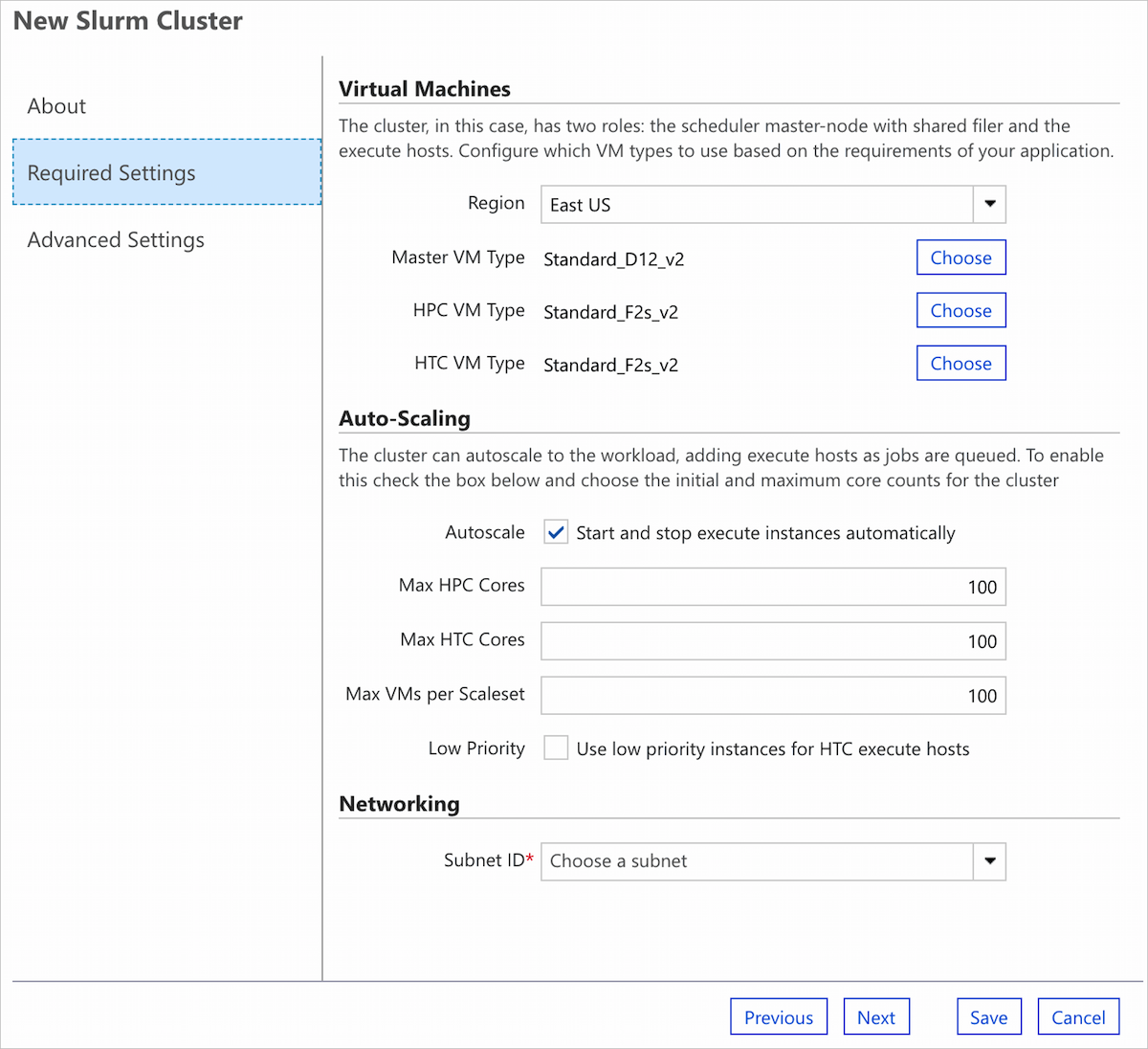
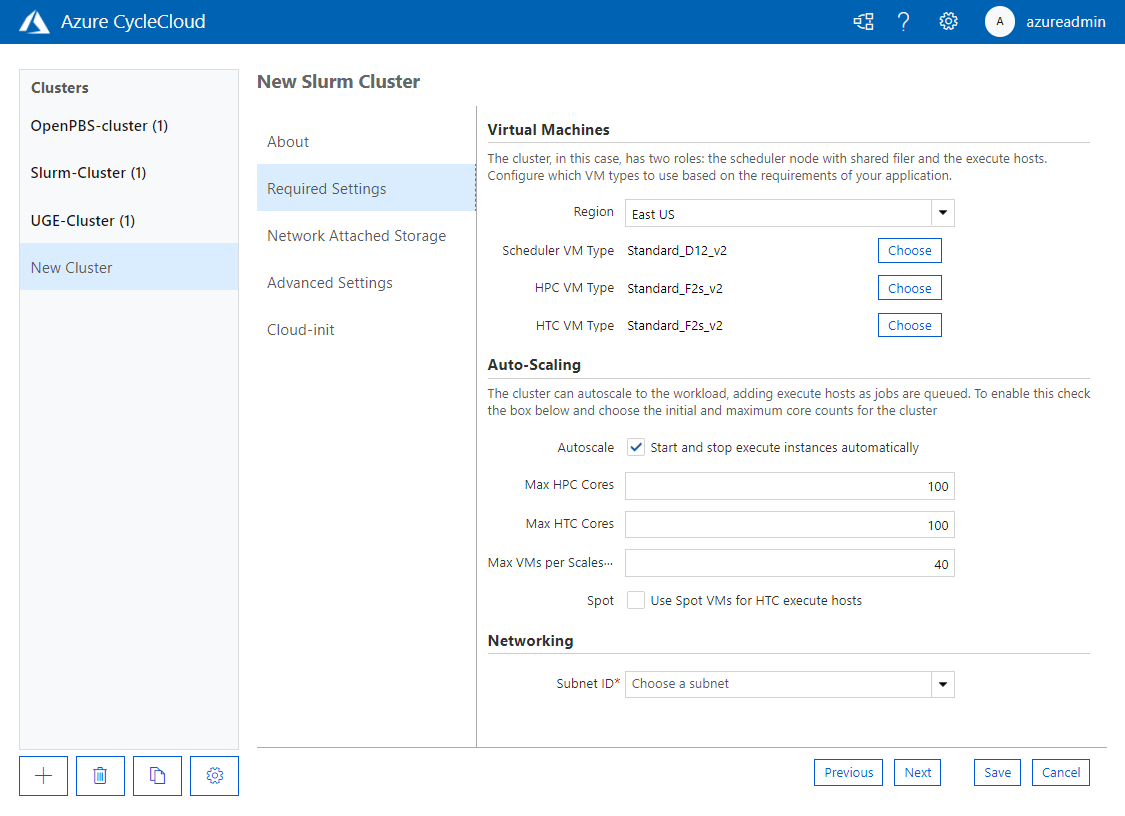
Secções de Cluster Padrão
O CycleCloud 8 adiciona automaticamente secções de cluster padrão ao formulário Criar e Editar para cada cluster, independentemente do tipo. Estes não são especificados no próprio modelo de cluster e não podem ser importados ou exportados como parâmetros.
- O CycleCloud 8.0+ inclui uma secção Cloud-init
- CycleCloud 8.5+ inclui uma secção Segurança
Estas secções permitem-lhe editar determinadas definições para as matrizes de nós e os nós autónomos definidos no modelo de cluster. (Não inclui nós criados a partir das matrizes de nós, tais como nós de execução.) A predefinição para novos clusters é utilizar os mesmos valores em todos os nós e matrizes de nós autónomos, mas existe uma opção para utilizar valores diferentes para cada um.
Definições separadas para cada matriz de nós e nós autónomos: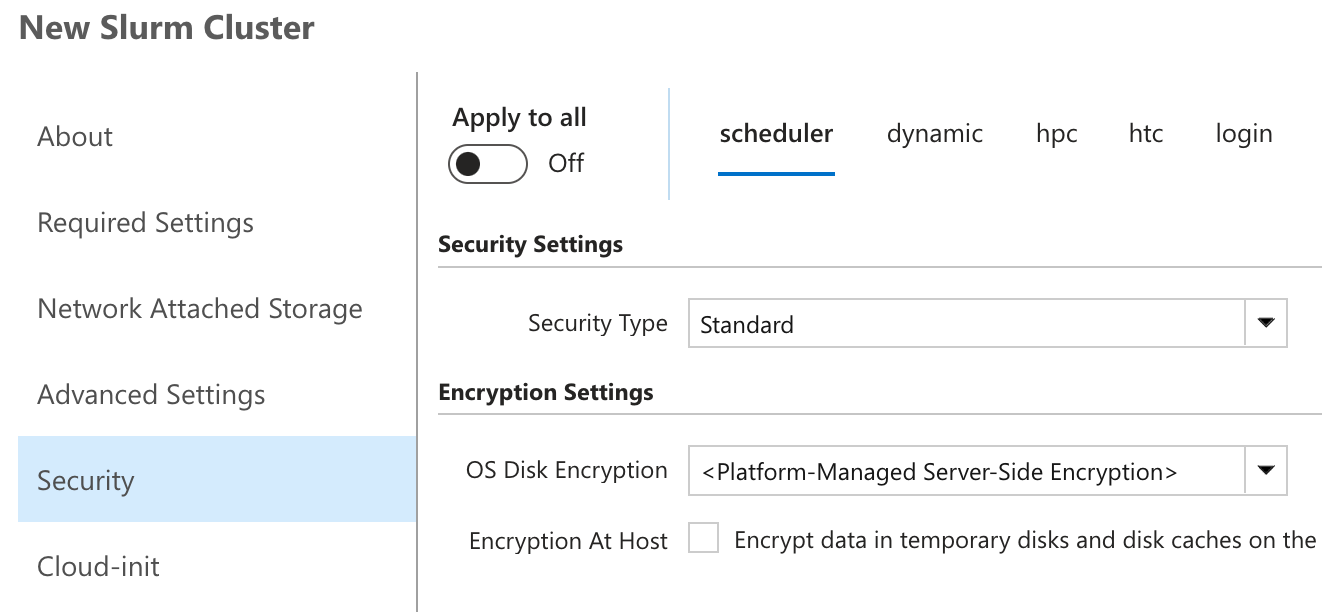
Definições partilhadas utilizadas para todos os nós e matrizes de nós autónomos: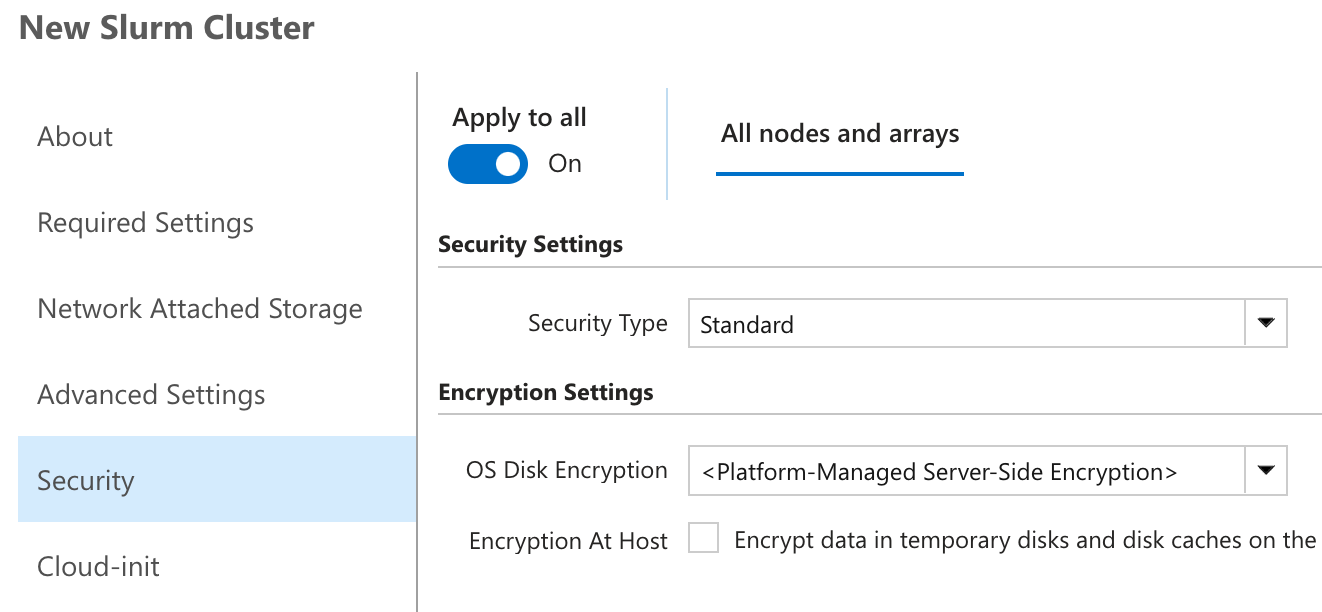
Se os valores corresponderem a todos os nós e matrizes de nós autónomos, a opção Aplicar a todos é inicialmente ativada.
Aviso
Alternar a definição Aplicar a todos e clicar em Guardar irá atualizar todos os nós e matrizes de nós autónomos com as novas definições no formulário!
Utilizar a CLI do CycleCloud
Existem duas formas de criar um cluster a partir da CLI do CycleCloud: a partir de um modelo importado e de um ficheiro de modelo no disco. Em ambos os casos, terá de fornecer quaisquer parâmetros de cluster necessários como um ficheiro JSON.
A forma mais fácil de gerar um ficheiro JSON para utilização na CLI é criar um cluster com o browser e exportar os respetivos parâmetros através do export_parameters comando . Leia mais sobre os parâmetros do modelo de cluster.
Para exportar parâmetros de um cluster com o nome "existing-cluster", execute:
cyclecloud export_parameters existing-cluster > params.json
Criar um novo cluster a partir de um modelo importado
Se o modelo de cluster já tiver sido importado para o CycleCloud, pode executar o create_cluster comando para criar um cluster. Para criar um novo cluster com o nome "new-cluster" a partir de um modelo com o nome "Exemplo", execute:
cyclecloud create_cluster Example new-cluster -p params.json
Criar um novo cluster a partir de um ficheiro de modelo
Se o modelo de cluster existir como um ficheiro no disco, pode executar o import_cluster comando para criar um cluster. Para criar um novo cluster a partir de um ficheiro de modelo com o nome "example-template.txt", execute:
cyclecloud import_cluster -f example-template.txt -p params.json
Isto irá utilizar o nome do cluster no ficheiro de modelo, mas também pode especificar o seu próprio nome. Se o cluster no ficheiro tiver o nome "Exemplo" e quiser criar um novo cluster com o nome "new-cluster", execute:
cyclecloud import_cluster new-cluster -c Example -f example-template.txt -p params.json
Importar um Modelo de Cluster
Para criar um cluster com um browser ou o comando da create_cluster CLI, terá de importar o ficheiro de modelo para o CycleCloud. Os exemplos abaixo irão utilizar o seguinte ficheiro de modelo, com o nome example-template.txt:
[cluster Example]
[[node scheduler]]
ImageName = OpenLogic:CentOS:7.5:latest
Region = $Region
MachineType = $MachineType
SubnetId = $SubnetId
Credentials = $Credentials
[parameters Settings]
[[parameter Region]]
Description = Deployment Location
ParameterType = Cloud.Region
DefaultValue = westus2
[[parameter MachineType]]
Label = VM Type
ParameterType = Cloud.MachineType
DefaultValue = Standard_D12_v2
[[parameter SubnetId]]
Label = Subnet ID
ParameterType = Azure.Subnet
Required = True
[[parameter Credentials]]
ParameterType = Cloud.Credentials
Para importar o modelo "Exemplo" acima, basta executar o seguinte comando:
cyclecloud import_cluster -t -f example-template.txt
O modelo estará agora disponível para criação com um browser ou o comando da create_cluster CLI. Durante a importação, também pode especificar um nome diferente do que aparece no ficheiro. Para importar o modelo com o nome "Contoso" em vez de "Exemplo", execute:
cyclecloud import_cluster "Contoso" -c Example -t -f ./example-template.txt
Nota
Vários atributos dentro do modelo de cluster afetarão a forma como o modelo aparece no browser. Por exemplo, o ícone apresentado é especificado por "IconUrl" e o cabeçalho acima do modelo utiliza o atributo "Categoria". Para obter uma lista completa dos atributos suportados, veja Criar um Novo Modelo de Cluster.